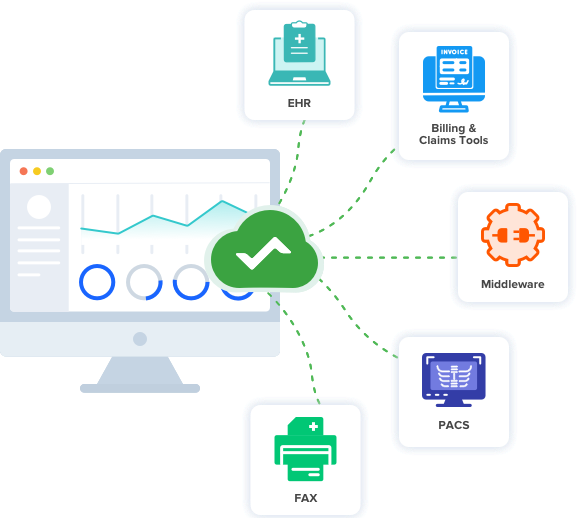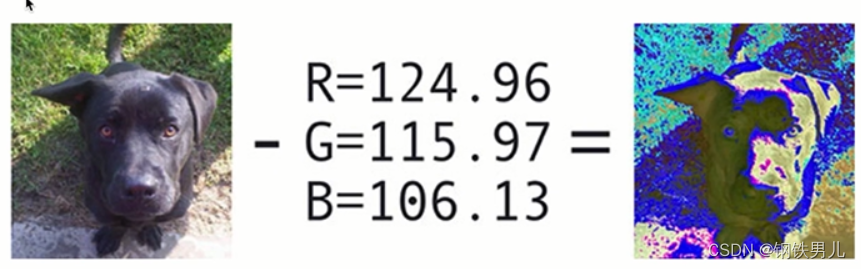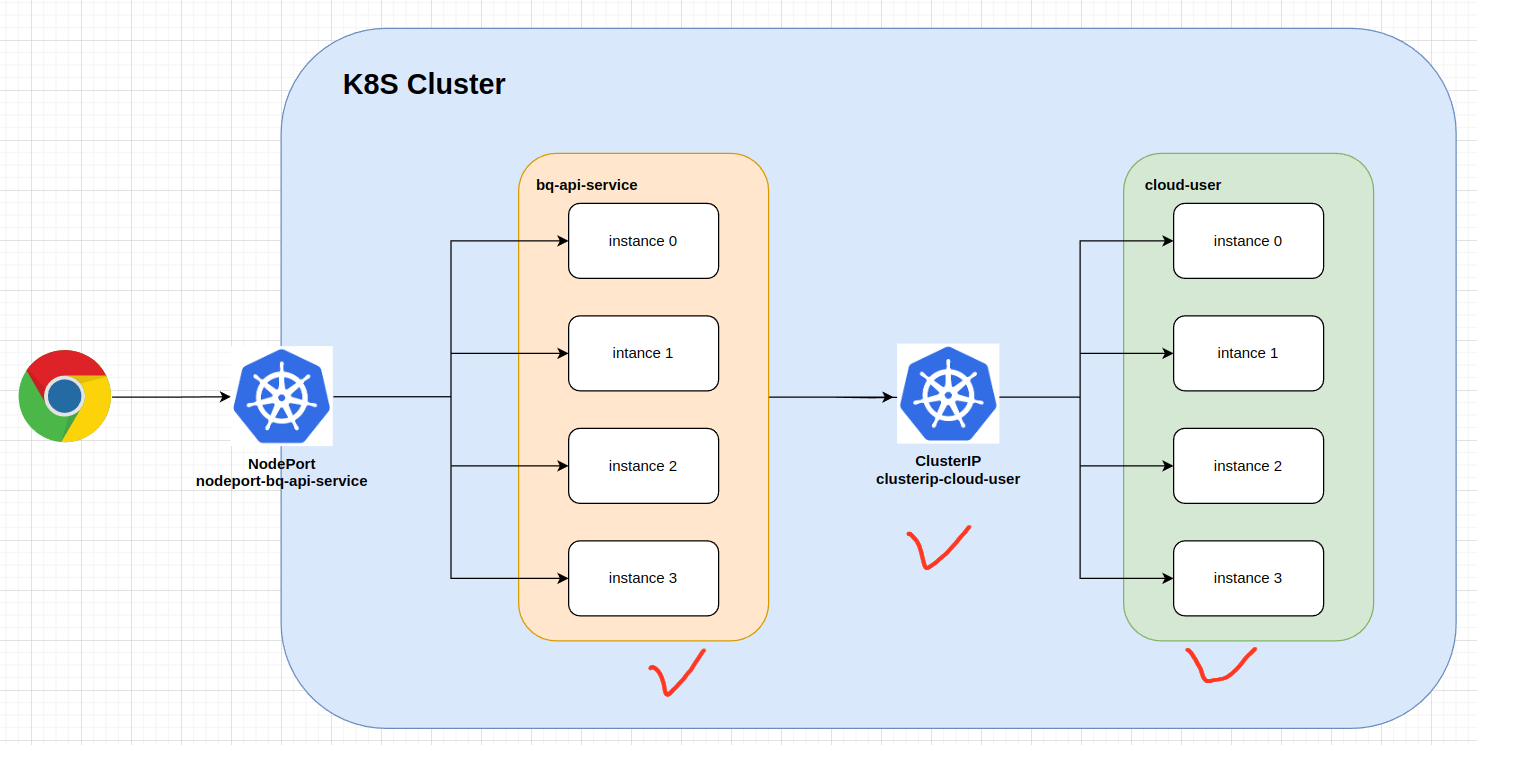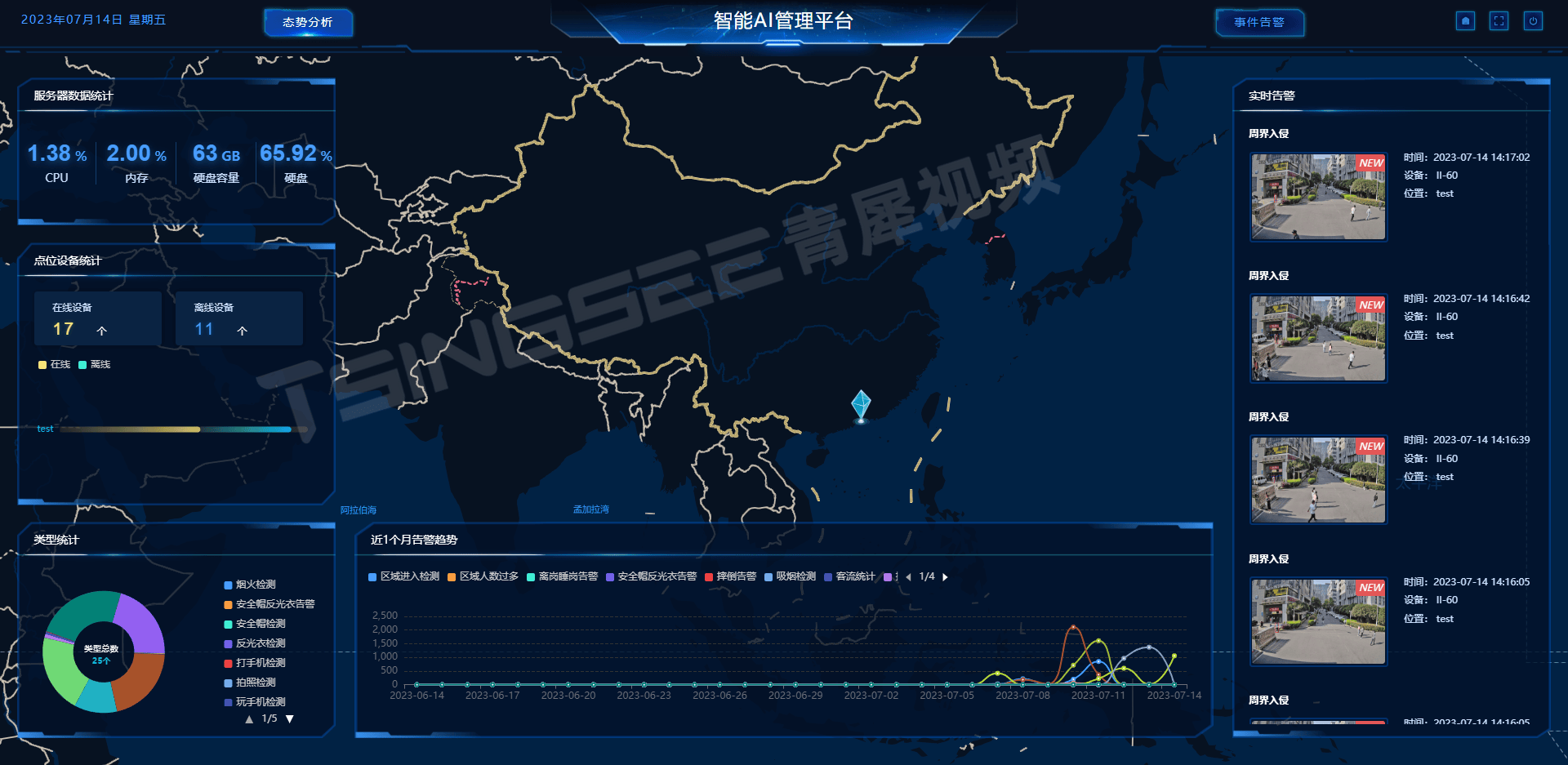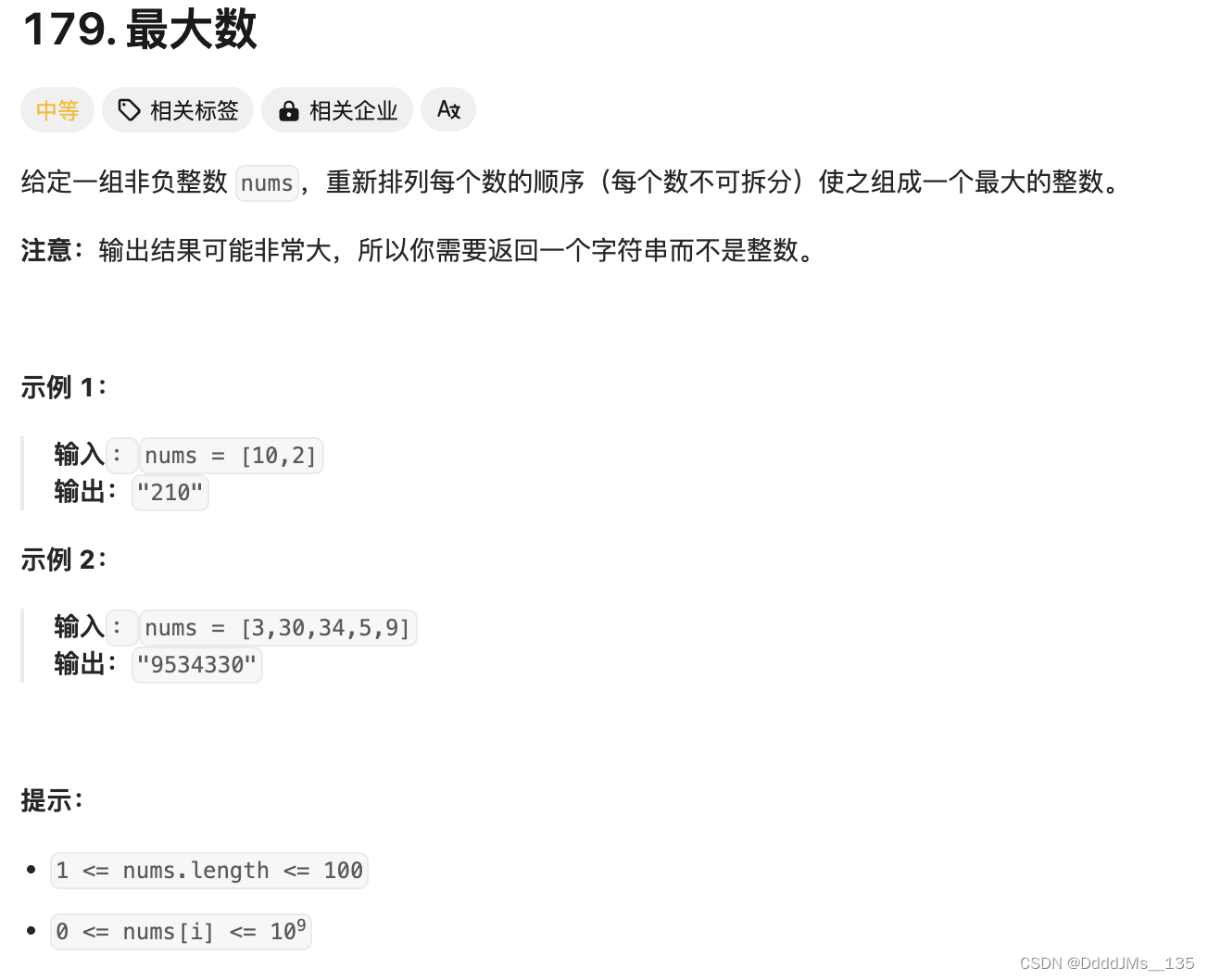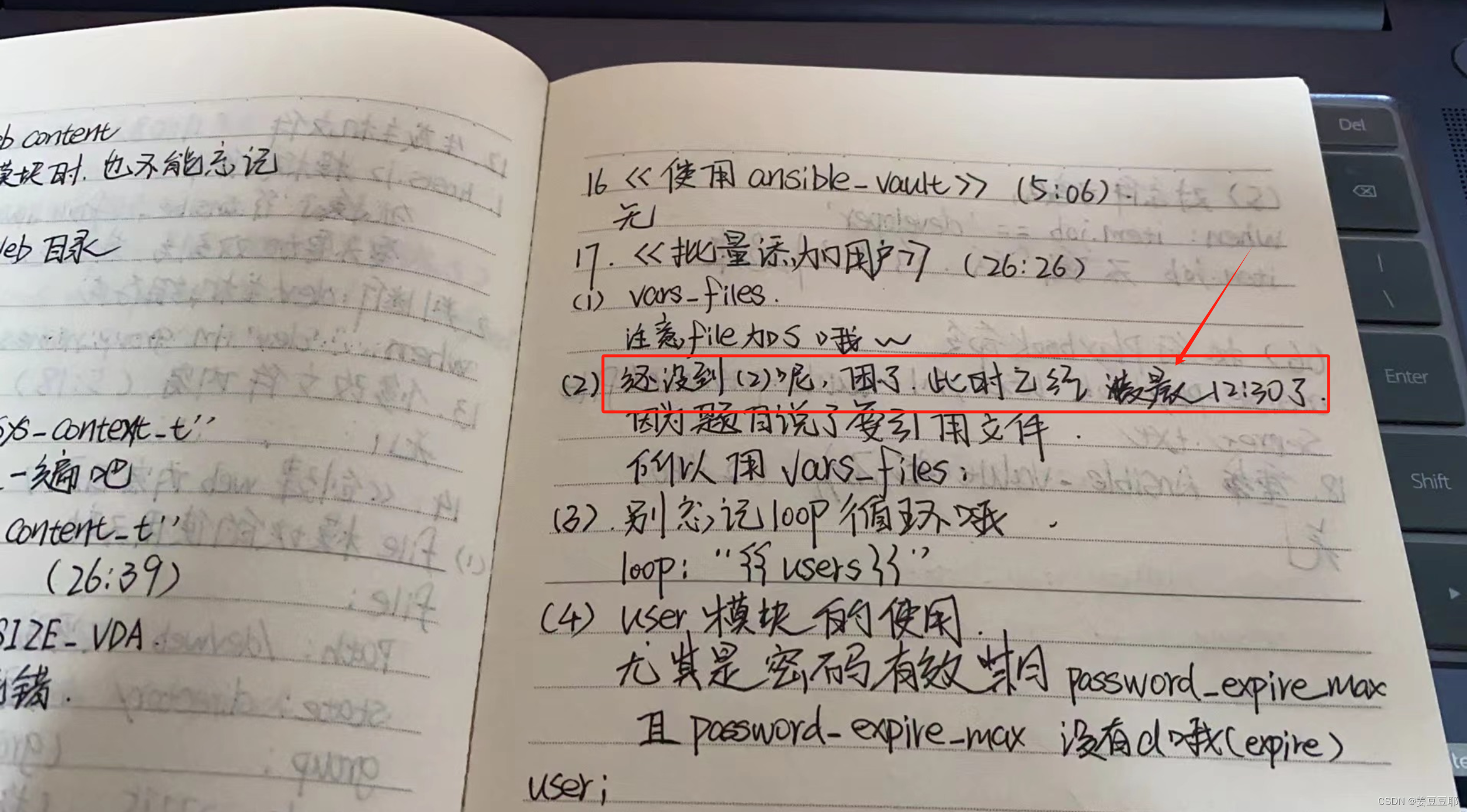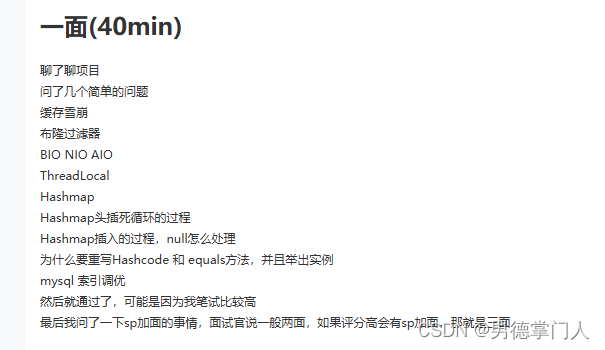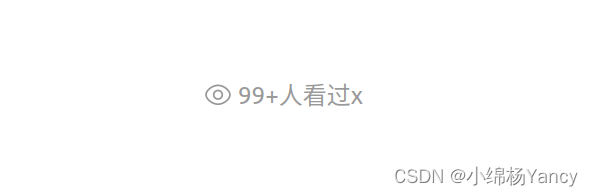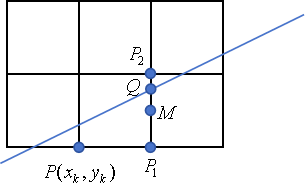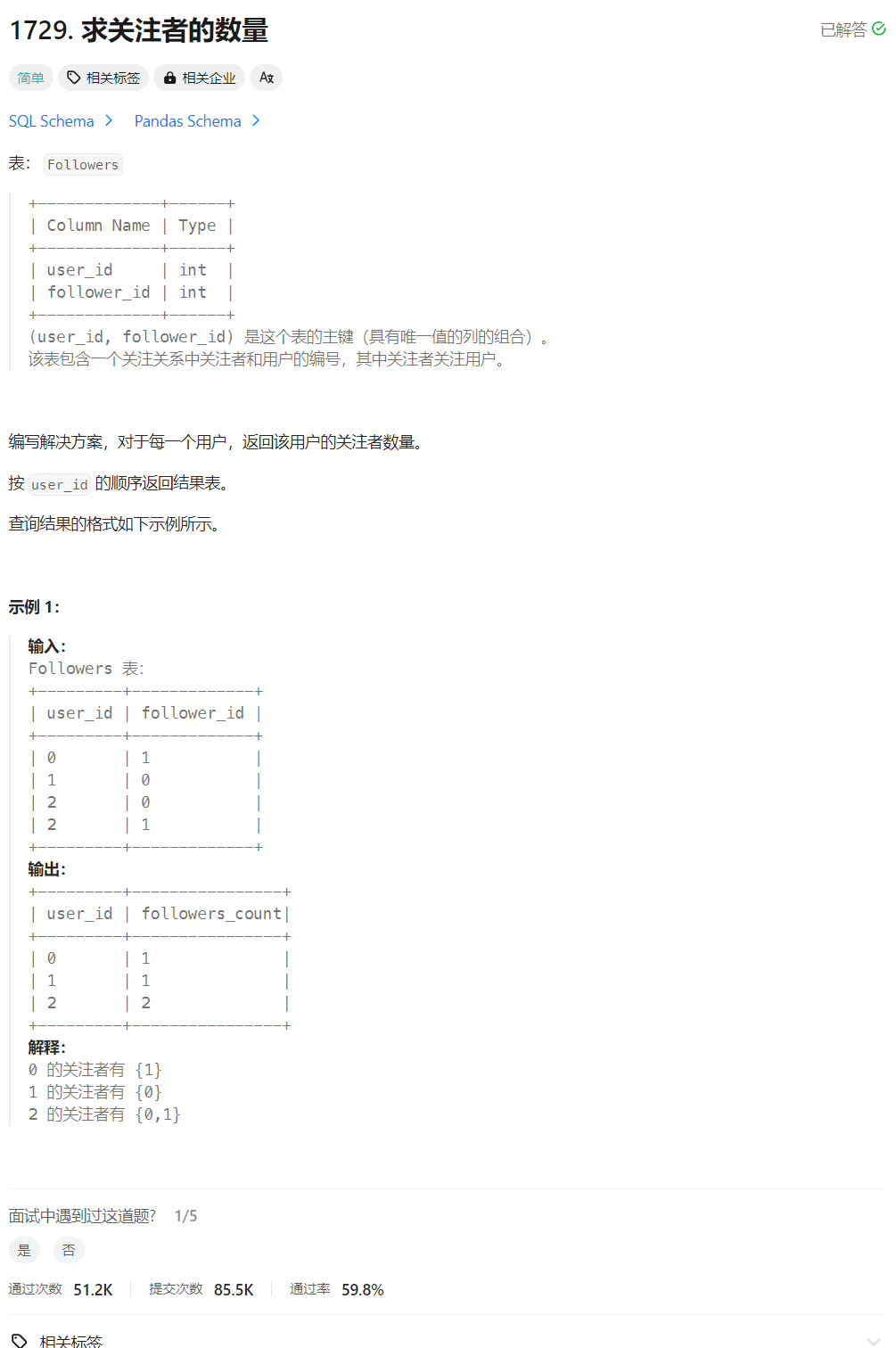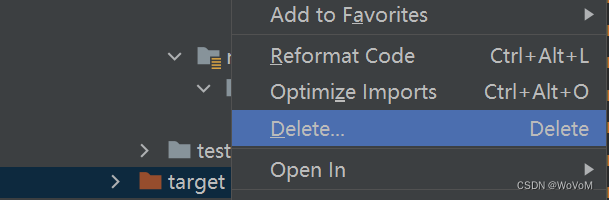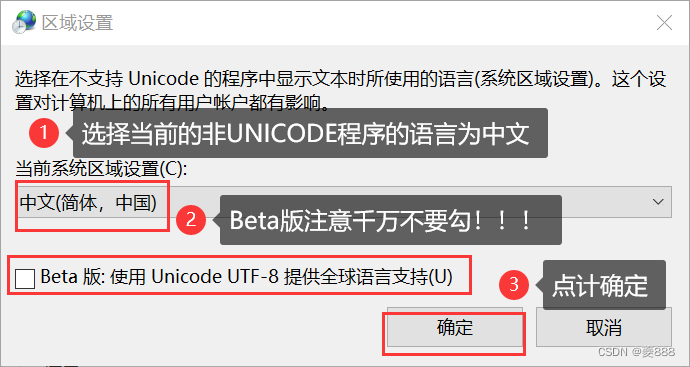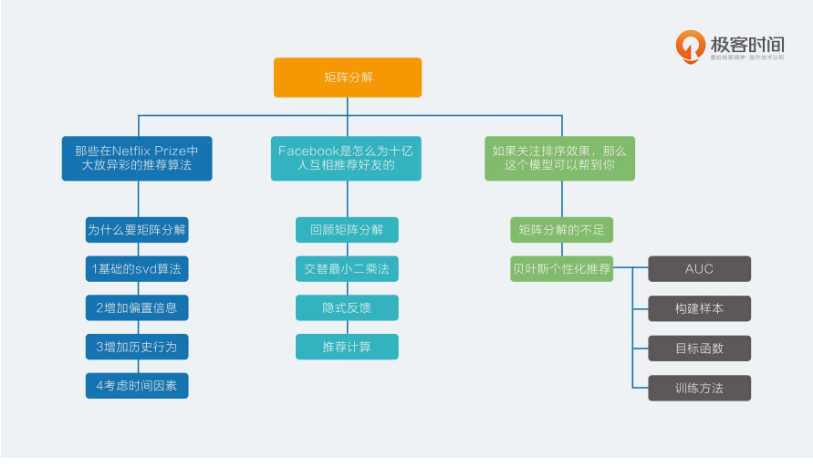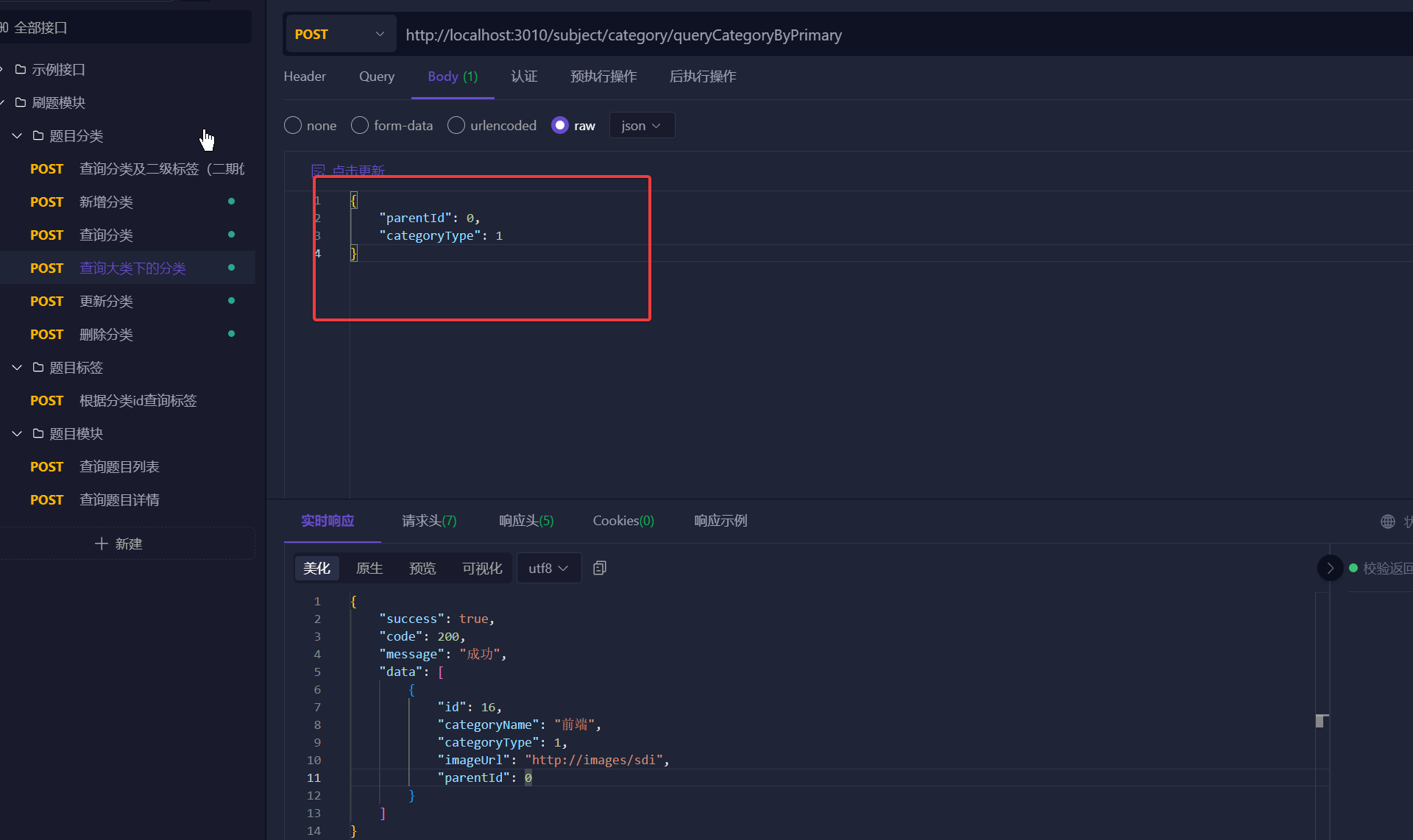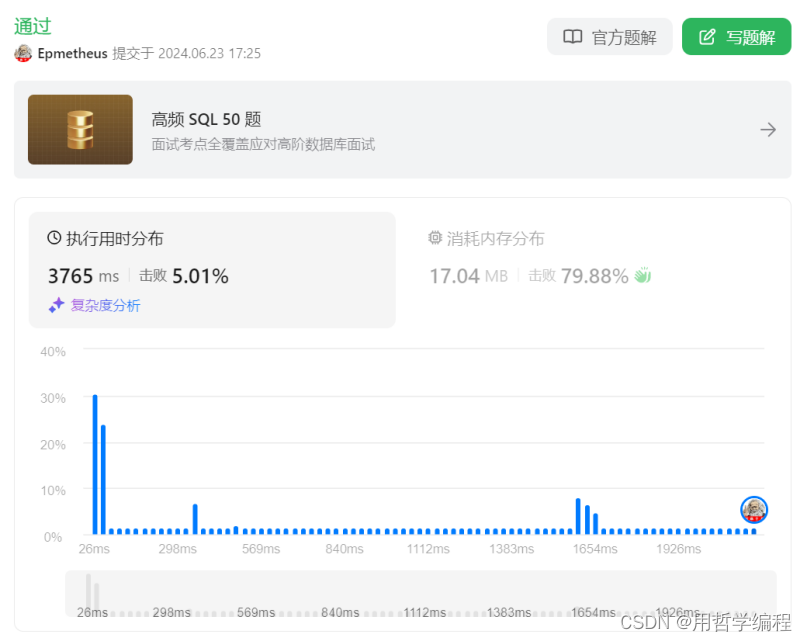文章目录
- 一. Registering metrics:向flink注册新自己的metrics
- 1. 注册metrics
- 2. Metric types:指标类型
- 2.1. Counter
- 2.2. Gauge
- 2.3. Histogram(ing)
- 4. Meter
- 二. Scope:指标作用域
- 1. User Scope
- 2. System Scope ing
- 3. User Variables
- 三. Reporter ing
- 四. System metrics ing
- 五. REST API integration
- 六. Dashboard integration
本文我们通过官网来整体了解下flink 指标系统的系统性支持
本文主要关注:
- 如何注册自定义指标,如何进行更新指标数据
- 指标定义的层级:即指标的scope
- 简单介绍,指标如何报告给外部系统、有哪些系统指标
- 指标如何通过REST API获取
- 在flink UI上创建Dashboard的方法
Flink exposes a metric system that allows gathering and exposing metrics to external systems.
flink 暴露了一个指标系统,可以收集和暴露指标给外部系统。
一. Registering metrics:向flink注册新自己的metrics
1. 注册metrics
任何继承了RichFunction 的用户函数,都可以通过调用:
getRuntimeContext().getMetricGroup(),来访问flink的metric system。方法返回的MetricGroup可以用来创建和注册新的指标。
2. Metric types:指标类型
flink支持 Counters, Gauges, Histograms and Meters.等四种指标类型。
2.1. Counter
计数器 (Counter) 用于计数某个指标。
- 可以使用
inc()/inc(long n)或dec()/dec(long n)方法来增加或减少当前值。- 可以通过在
MetricGroup上调用counter(String name)来创建并注册一个计数器。
public class MyMapper extends RichMapFunction<String, String> {
private transient Counter counter;
@Override
public void open(Configuration config) {
this.counter = getRuntimeContext()
.getMetricGroup()
.counter("myCounter");
}
@Override
public String map(String value) throws Exception {
this.counter.inc();
return value;
}
}
你也可以自己实现counter。
public class MyMapper extends RichMapFunction<String, String> {
private transient Counter counter;
@Override
public void open(Configuration config) {
this.counter = getRuntimeContext()
.getMetricGroup()
.counter("myCustomCounter", new CustomCounter());
}
@Override
public String map(String value) throws Exception {
this.counter.inc();
return value;
}
}
2.2. Gauge
可以提供任何数据类型,要使用Gauge你必须要实现Gauge接口,可以返回任何类型。
public class MyMapper extends RichMapFunction<String, String> {
private transient int valueToExpose = 0;
@Override
public void open(Configuration config) {
getRuntimeContext()
.getMetricGroup()
.gauge("MyGauge", new Gauge<Integer>() {
@Override
public Integer getValue() {
return valueToExpose;
}
});
}
@Override
public String map(String value) throws Exception {
valueToExpose++;
return value;
}
}
2.3. Histogram(ing)
直方图(Histogram)用于测量长整型值的分布情况。
可以通过在
MetricGroup上调用histogram(String name, Histogram histogram)来注册一个直方图。
public class MyMapper extends RichMapFunction<Long, Long> {
private transient Histogram histogram;
@Override
public void open(Configuration config) {
this.histogram = getRuntimeContext()
.getMetricGroup()
.histogram("myHistogram", new MyHistogram());
}
@Override
public Long map(Long value) throws Exception {
this.histogram.update(value);
return value;
}
}
ing
4. Meter
一个 Meter 用于测量平均吞吐量。
- 可以使用
markEvent()方法注册一个事件的发生。同时发生多个事件可以使用 markEvent(long n) 方法注册。- 在 MetricGroup 上调用
meter(String name, Meter meter)来注册一个 Meter。
二. Scope:指标作用域
每个度量指标都被分配了一个标识符和一组键值对,用于报告该度量指标。
这个标识符基于三个组件:在注册度量指标时的用户定义名称,一个可选的用户定义作用域,以及一个系统提供的作用域。
例如,如果 A.B 是系统作用域,C.D 是用户作用域,E 是名称,那么度量指标的标识符将是 A.B.C.D.E。
你可以通过在 Flink 配置文件中设置 metrics.scope.delimiter 键来配置标识符使用的分隔符(默认为 .)。
1. User Scope
你可以通过调用 MetricGroup#addGroup(String name),MetricGroup#addGroup(int name),或者 MetricGroup#addGroup(String key, String value) 来定义用户作用域。
我们通过 MetricGroup#getMetricIdentifier 和 MetricGroup#getScopeComponents 方法返回的内容。
counter = getRuntimeContext()
.getMetricGroup()
.addGroup("MyMetrics")
.counter("myCounter");
counter = getRuntimeContext()
.getMetricGroup()
.addGroup("MyMetricsKey", "MyMetricsValue")
.counter("myCounter");
2. System Scope ing
3. User Variables
你可以通过调用 MetricGroup#addGroup(String key, String value) 来定义一个用户变量。
这个方法会影响 MetricGroup#getMetricIdentifier、MetricGroup#getScopeComponents 和 MetricGroup#getAllVariables() 返回的内容。
counter = getRuntimeContext()
.getMetricGroup()
.addGroup("MyMetricsKey", "MyMetricsValue")
.counter("myCounter");
三. Reporter ing
Flink 支持用户将 Flink 的各项运行时指标发送给外部系统。
四. System metrics ing
默认情况下,Flink会收集多个度量指标,这些指标能够深入了解当前的状态。
五. REST API integration
度量指标可以通过监控REST API查询。以下是可用端点列表及其示例JSON响应。
| 序号 | metric类型 | API |
|---|---|---|
| 1 | 特定实体的metric | - /jobmanager/metrics - /taskmanagers/ <taskmanagerid>/metrics- /jobs/ <jobid>/metrics- /jobs/ <jobid>/vertices/<vertexid>/subtasks/<subtaskindex> |
| 2 | 实体的聚合metric | - /taskmanagers/metrics - /jobs/metrics - /jobs/ <jobid>/vertices/<vertexid>/subtasks/metrics- /jobs/ <jobid>/vertices/<vertexid>/jm-operator-metrics |
| 3 | 实体子集上聚合的metric | - /taskmanagers/metrics?taskmanagers=A,B,C - /jobs/metrics?jobs=D,E,F - /jobs/ <jobid>/vertices/<vertexid>/subtasks/metrics?subtask=1,2,3 |
六. Dashboard integration
可以在仪表板中可视化每个任务或操作符收集的度量指标。在作业的主页面上,选择“Metrics”选项卡。在顶部图表中选择一个任务后,您可以使用“添加度量指标”下拉菜单选择要显示的度量指标。如下图:
- 任务度量指标列出为
<子任务索引>.<度量名称>。- 操作符度量指标列出为
<子任务索引>.<操作符名称>.<度量名称>。
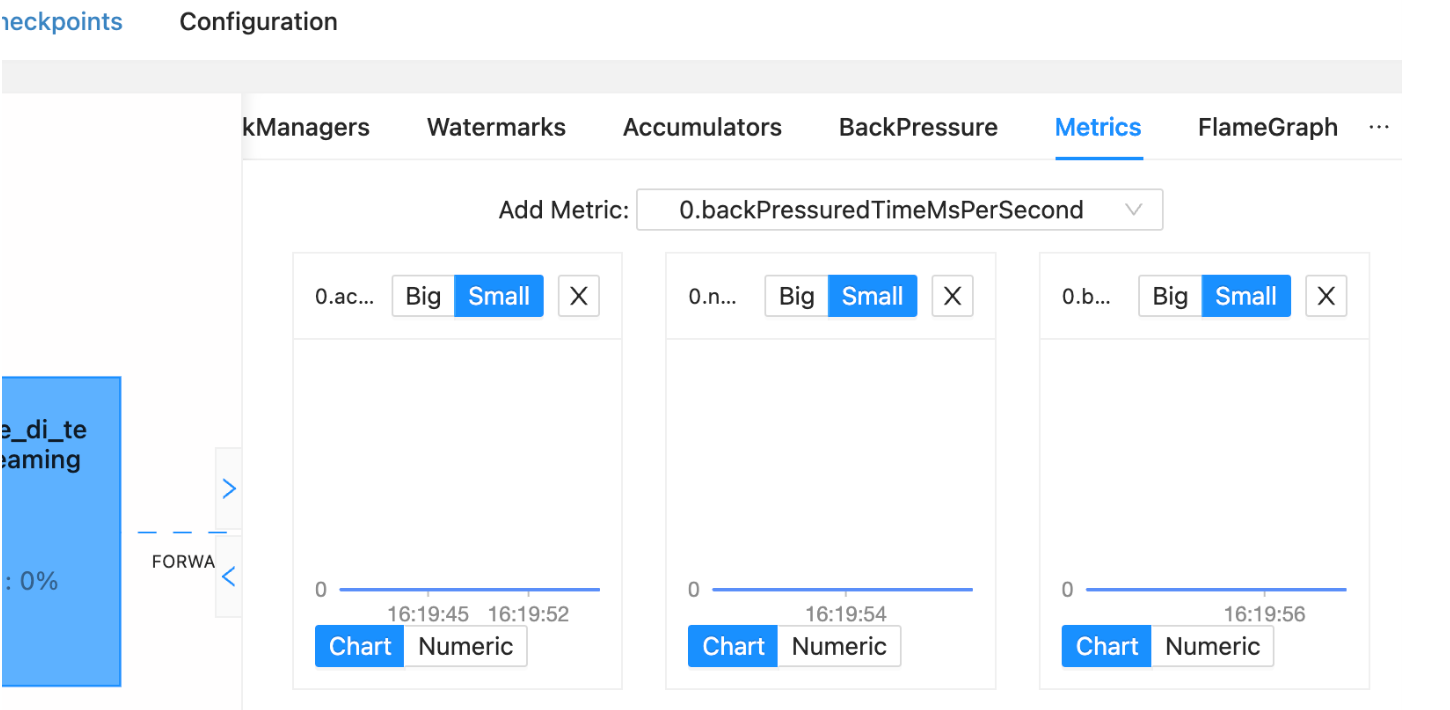
- 每个度量指标将显示为单独的图表,其中 x 轴代表时间,y 轴表示测量值。
- 所有图表每隔10秒自动更新一次,在导航到其他页面时仍会继续更新。
- 可视化的度量指标数量没有限制,但是只有数值型度量指标可以被可视化显示。